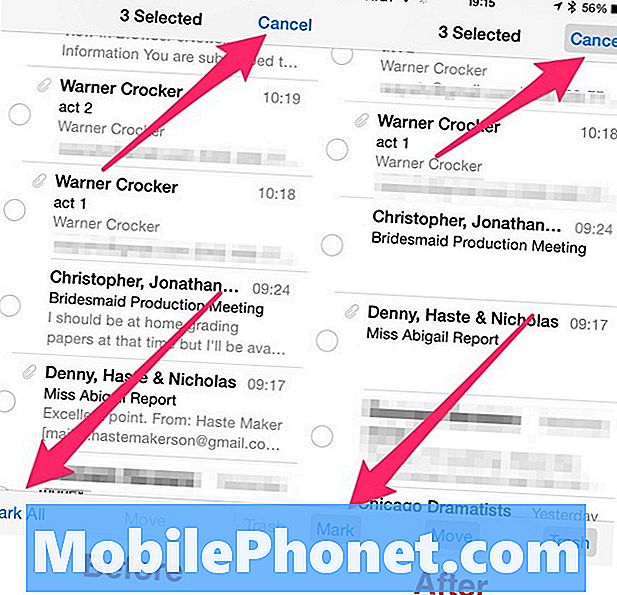Εκτός εάν προκληθεί από κατεστραμμένη μπαταρία που δεν μπορεί πλέον να τροφοδοτήσει τη συσκευή έως ότου εξαντληθεί, οι bootloops προκαλούνται συνήθως από προβλήματα με το υλικολογισμικό. είτε είναι μόνο κάποια κατεστραμμένη προσωρινή μνήμη, δεδομένα, αρχείο συστήματος ή ένα αρχείο bootloader που λείπει. Σε αυτήν την ανάρτηση, θα ασχοληθώ με αυτό το πολύ συγκεκριμένο ζήτημα, καθώς πολλοί από τους αναγνώστες μας επικοινωνήθηκαν πραγματικά μαζί μας ζητώντας βοήθεια σχετικά με τον τρόπο επίλυσης αυτού του προβλήματος με το #Samsung Galaxy S7 Edge (# S7Edge).

“Γεια σας, είμαι κολλημένος σε ένα bootloop ενεργοποίησης. Υπάρχουν φορές που μπορώ να φτάσω στην αρχική οθόνη με κάποια υπηρεσία, αλλά στη συνέχεια επανεκκινείται και συνεχίζει να ψάχνει για υπηρεσία. Έχω εκκαθαρίσει την κρυφή μνήμη ΚΑΙ επαναφέραμε εργοστασιακά Αυτό δεν φαίνεται να λειτουργεί. Φαίνεται ότι μου λείπει ένα αρχείο bootloader, αλλά δεν μπορώ να το πω. Εάν μπορείτε να με δείξετε προς τη σωστή κατεύθυνση, αυτό θα ήταν υπέροχο. Ευχαριστώ. Με εκτίμηση, Tiffany C.”
Τώρα που έχουμε διαπιστώσει πώς συμβαίνει αυτό το πρόβλημα, ήρθε η ώρα να αντιμετωπίσετε το πρόβλημα, ωστόσο, η διαδικασία σε αυτήν την ανάρτηση θα είναι διεξοδική και δεν θα βασίζεται απλώς στο πρόβλημα που αναφέρθηκε παραπάνω, καθώς ο αναγνώστης μας έχει ήδη κάνει κάποια βήματα που πιστεύει ότι μπορεί να διορθώσει το πρόβλημα, αλλά για προβλήματα που ανέφερα σε κάθε βήμα αντιμετώπισης προβλημάτων.
Βήμα 1: Προσπαθήστε να ξεκινήσετε το Galaxy S7 Edge σε ασφαλή λειτουργία για να απενεργοποιήσετε προσωρινά όλες τις εφαρμογές τρίτων
Όλες οι εφαρμογές και οι υπηρεσίες τρίτων θα απενεργοποιηθούν όταν το τηλέφωνο βρίσκεται σε ασφαλή λειτουργία. Επομένως, εάν το πρόβλημα προκαλείται από μία από τις ληφθείσες εφαρμογές, η συσκευή θα πρέπει να μπορεί να εκκινήσει σε αυτήν την κατάσταση χωρίς πρόβλημα και σε αυτήν την περίπτωση, μπορείτε να προχωρήσετε στην εύρεση του ένοχου και την απεγκατάσταση του. Οι εφαρμογές καταρρέουν συχνότερα από ό, τι νομίζετε και υπάρχουν μερικές που μπορούν να επηρεάσουν πολύ το υλικολογισμικό έως το σημείο που η συσκευή θα παγώσει, θα κολλήσει, θα επανεκκινήσει και δεν θα εκκινήσει με επιτυχία.
Σχετικό πρόβλημα: Για κάποιο λόγο, το νέο μου τηλέφωνο άρχισε να παγώνει για μερικά λεπτά και μετά από αυτό, θα απενεργοποιηθεί και θα ενεργοποιηθεί ξανά. Αυτός ο κύκλος μπορεί να συμβεί αρκετές φορές την ημέρα ανάλογα με το πόσο καιρό τον χρησιμοποιώ. Νομίζω ότι το πρόβλημα ξεκίνησε μετά την εγκατάσταση αρκετών εφαρμογών πριν από μια εβδομάδα, αλλά δεν ξέρω ποια εφαρμογή προκαλεί το πρόβλημα. Μπορείς να με βοηθήσεις;
Πώς να ξεκινήσετε το Galaxy S7 Edge σε ασφαλή λειτουργία
- Πατήστε και κρατήστε πατημένο το πλήκτρο λειτουργίας.
- Μόλις δείτε το "Samsung Galaxy S7 EDGE" στην οθόνη, αφήστε το πλήκτρο λειτουργίας και κρατήστε αμέσως το πλήκτρο μείωσης έντασης.
- Συνεχίστε να κρατάτε το κουμπί Μείωσης έντασης έως ότου ολοκληρωθεί η επανεκκίνηση της συσκευής.
- Μπορείτε να την αποδεσμεύσετε όταν βλέπετε την «Ασφαλή λειτουργία» στην κάτω αριστερή γωνία της οθόνης.
Τι να κάνετε όταν το τηλέφωνο βρίσκεται σε ασφαλή λειτουργία
Παρατηρήστε προσεκτικά. Θυμηθείτε, η εκκίνηση της συσκευής στη διαγνωστική της κατάσταση δεν θα λύσει το πρόβλημα, αλλά θα απομονώσει αμέσως το πρόβλημα. Για παράδειγμα, εάν προκαλείται από μια εφαρμογή τρίτου μέρους, τότε δεν θα πρέπει να συμβαίνει σε αυτήν την κατάσταση, καθώς όλες οι εφαρμογές τρίτων είναι προσωρινά απενεργοποιημένες και, επομένως, δεν φορτώνονται κατά την εκκίνηση του τηλεφώνου, ωστόσο, μπορείτε να τις ανοίξετε εάν αγγίζετε σκόπιμα τα εικονίδια τους.
Υποθέτοντας ότι το πρόβλημα δεν εμφανίζεται σε ασφαλή λειτουργία, θα πρέπει τώρα να βρείτε τις εφαρμογές που μπορεί να προκάλεσαν το πρόβλημα και αν δεν έχετε ιδέα ποιος είναι ο ένοχος, πρέπει να απενεργοποιήσετε ή να απεγκαταστήσετε τις ληφθείσες εφαρμογές ξεκινώντας από το πιο πρόσφατη εγκατάσταση. Κατανοώ ότι είναι πιο εύκολο να το πείτε παρά να το κάνετε, αλλά είναι απαραίτητο να λειτουργήσει ξανά το τηλέφωνό σας.
Για τα άτομα που διαθέτουν εκατοντάδες εφαρμογές, θα χρειαστούν αρκετές ώρες για να βρείτε αυτό που προκαλεί το πρόβλημα και, επομένως, σε αυτήν την περίπτωση, είναι καλύτερα να επαναφέρετε το τηλέφωνό σας. Θα διαγράψει όλα τα αρχεία, τα δεδομένα, τις εφαρμογές, τις επαφές σας κ.λπ. γι 'αυτό πρέπει να δημιουργήσετε αντίγραφα ασφαλείας όλων αυτών πριν από την επαναφορά.
- Από την Αρχική οθόνη, πατήστε το εικονίδιο Εφαρμογές.
- Βρείτε και πατήστε Ρυθμίσεις και, στη συνέχεια, επιλέξτε Δημιουργία αντιγράφων ασφαλείας και επαναφορά.
- Πατήστε Επαναφορά εργοστασιακών δεδομένων και αγγίξτε Επαναφορά συσκευής.
- Εάν έχετε ενεργοποιήσει τη λειτουργία κλειδώματος οθόνης, εισαγάγετε τον κωδικό πρόσβασης ή τον κωδικό PIN.
- Αγγίξτε Συνέχεια.
- Πατήστε Διαγραφή όλων για επιβεβαίωση της ενέργειάς σας.
Από την άλλη πλευρά, εάν το τηλέφωνο δεν μπορεί να εκκινήσει με επιτυχία σε ασφαλή λειτουργία, τότε πρέπει να δοκιμάσετε το επόμενο βήμα.
Βήμα 2: Προσπάθεια εκκίνησης στη λειτουργία ανάκτησης και σκουπίστε το διαμέρισμα προσωρινής αποθήκευσης για να διαγράψετε τις προσωρινές μνήμες συστήματος
Εκτός από την ασφαλή λειτουργία, η οποία, παρεμπιπτόντως, φορτώνει όλες τις διεπαφές Android, προεγκατεστημένες εφαρμογές και προεπιλεγμένες υπηρεσίες, υπάρχει μια άλλη λειτουργία που πολλοί μέσοι χρήστες μπορεί να βρουν πολύ χρήσιμες όταν πρόκειται για δευτερεύοντα έως μέτρια περίπλοκα ζητήματα υλικολογισμικού - Λειτουργία ανάκτησης.
Όλα τα στοιχεία υλικού θα ενεργοποιηθούν κατά την εκκίνηση του τηλεφώνου σε λειτουργία, αλλά θα υπάρχουν μόνο μερικές επιλογές από τις οποίες μπορείτε να επιλέξετε και σχετίζονται πάντα με το υλικολογισμικό ή επηρεάζουν άμεσα το σύστημα κατά την εκτέλεση. Είναι εύκολο και ασφαλές να το κάνετε και, ως εκ τούτου, σας προτείνω να το κάνετε για να δείτε αν το τηλέφωνό σας μπορεί πραγματικά να ενεργοποιήσει τα εξαρτήματά του και όταν είναι επιτυχές, συνεχίστε με το σκούπισμα του διαμερίσματος προσωρινής μνήμης για να διαγράψετε όλες τις προσωρινές μνήμες του συστήματος.
Οι προσωρινές μνήμες συστήματος είναι αρχεία που έχουν δημιουργηθεί από το Android, οπότε η εμπειρία χρήστη θα είναι ομαλή και η απόδοση του τηλεφώνου θα είναι στην καλύτερη δυνατή. Ωστόσο, πιο συχνά αυτά τα αρχεία καταστρέφονται και όταν συμβαίνει αυτό, το σύστημα ενδέχεται να συνεχίσει να τα χρησιμοποιεί και, ως εκ τούτου, παρουσιάζονται προβλήματα υλικολογισμικού. Το καλό είναι ότι μπορείτε να τα διαγράψετε κατά βούληση χωρίς να ανησυχείτε για δυσμενείς επιπτώσεις στο τηλέφωνο και τα δεδομένα σας. Στην πραγματικότητα, συνιστάται να διαγράφετε την προσωρινή μνήμη του συστήματος κατά καιρούς για να βεβαιωθείτε ότι η απόδοση του τηλεφώνου είναι βέλτιστη. Τούτου λεχθέντος, εδώ είναι ένα από τα προβλήματα που λάβαμε και ενδέχεται να οφείλονται σε κατεστραμμένη προσωρινή μνήμη συστήματος.
Σχετικό πρόβλημα: Γεια σου άντρα! Πήρα το S7 Edge πριν από 4 μήνες καθώς αναβάθμισα από το Galaxy S4. Στην πραγματικότητα δεν αντιμετώπισα προβλήματα με πρόσφατα όταν υπήρχε μια άλλη ενημέρωση που έκανα λήψη. Το τηλέφωνο είναι πλέον κολλημένο σε μια μαύρη οθόνη μετά το λογότυπο. Έχω ήδη δοκιμάσει να το επανεκκινήσω πολλές φορές, αλλά το πρόβλημα παρέμεινε. Λυπάμαι, αλλά δεν είμαι πραγματικά ειδικός στην τεχνολογία και γι 'αυτό χρειάζομαι τη βοήθειά σας. Τι πρέπει να κάνω?
Με βάση την περιγραφή του προβλήματος, προέκυψε μετά από μια ενημέρωση και βάσει των προσωπικών μου εμπειριών, ένα ζήτημα όπως μπορεί πάντα να λυθεί διαγράφοντας την προσωρινή μνήμη του συστήματος. Λοιπόν, πώς το κάνετε…
- Απενεργοποιήστε το τηλέφωνο.
- Πατήστε και, στη συνέχεια, κρατήστε πατημένα τα πλήκτρα Home και Volume UP και, στη συνέχεια, πατήστε παρατεταμένα το πλήκτρο λειτουργίας.
- Όταν το Samsung Galaxy S7 Edge εμφανίζεται στην οθόνη, αφήστε το πλήκτρο λειτουργίας αλλά συνεχίστε να κρατάτε τα πλήκτρα Home και Volume Up.
- Όταν εμφανίζεται το λογότυπο Android, μπορείτε να απελευθερώσετε και τα δύο πλήκτρα και να αφήσετε το τηλέφωνο για περίπου 30 έως 60 δευτερόλεπτα.
- Χρησιμοποιώντας το πλήκτρο μείωσης έντασης ήχου, μεταβείτε στις επιλογές και επισημάνετε το "wipe cache partition".
- Μόλις επισημανθεί, μπορείτε να πατήσετε το πλήκτρο λειτουργίας για να το επιλέξετε.
- Τώρα επισημάνετε την επιλογή «Ναι» χρησιμοποιώντας το πλήκτρο μείωσης έντασης και πατήστε το κουμπί λειτουργίας για να το επιλέξετε.
- Περιμένετε έως ότου το τηλέφωνό σας ολοκληρωθεί σβήνοντας το διαμέρισμα της προσωρινής μνήμης. Μόλις ολοκληρωθεί, επισημάνετε το "Επανεκκίνηση συστήματος τώρα" και πατήστε το πλήκτρο λειτουργίας.
- Το τηλέφωνο θα επανεκκινήσει τώρα περισσότερο από το συνηθισμένο.
Ελπίζω ότι αυτή η διαδικασία μπορεί να διορθώσει το πρόβλημά σας για εσάς, αν και δεν λειτούργησε σε έναν από τους αναγνώστες μας, του οποίου το ζήτημα ανέφερα στην αρχή αυτής της ανάρτησης.
Τι γίνεται αν το τηλέφωνο δεν μπορεί να εκκινήσει με επιτυχία στη λειτουργία ανάκτησης;
Αυτό είναι πολύ πιθανό και ενώ οι καταλαβαίνοντες χρήστες έχουν πάντα μια πτώση όταν συμβαίνουν αυτά τα πράγματα, οι μέσοι χρήστες βάζουν πραγματικά ένα δίλημμα εάν εξετάσουν το πρόβλημα διότι θα ακυρώσουν την εγγύηση χωρίς 100% εγγύηση ότι το πρόβλημα θα επιλυθεί. Αυτό που μιλώ είναι χειροκίνητη εγκατάσταση ή αναβοσβήνει του υλικολογισμικού αποθεμάτων. Είναι προφανές ότι το υλικολογισμικό είναι το πρόβλημα και μπορεί να οφείλεται σε κάποια κατεστραμμένα αρχεία, επομένως, η αναβάθμιση του υλικολογισμικού ενδέχεται να διορθώσει το πρόβλημα.
Για χρήστες που δεν έχουν δοκιμάσει ή δεν είναι αρκετά σίγουροι για την αναβάθμιση ενός υλικολογισμικού, προτείνω να επισκεφθείτε ένα κατάστημα και να ζητήσετε από έναν τεχνικό να φροντίσει το πρόβλημα για να είστε ασφαλείς.
Βήμα 3: Εκκινήστε ξανά το Galaxy S7 Edge σε Recovery Mode και εκτελέστε το Master Reset
Μπορείτε να το κάνετε αυτό μόνο εάν το τηλέφωνό σας μπορεί να εκκινήσει με επιτυχία στη λειτουργία ανάκτησης και για αυτό είναι επιτακτική ανάγκη να κάνετε το δεύτερο πρώτο πριν από αυτό. Αλλά αν υποθέσουμε ότι έχετε εξαλείψει το διαμέρισμα προσωρινής μνήμης στη συσκευή σας χωρίς να επιδιορθώσετε το πρόβλημα, τότε υπάρχει μεγαλύτερη πιθανότητα να επιδιορθωθεί με απλή πραγματοποίηση της κύριας επαναφοράς.
Βασικά είναι ακριβώς όπως η επαναφορά εργοστασιακών ρυθμίσεων που ανέφερα στο πρώτο βήμα μόνο ότι αυτή η διαδικασία θα αναδιαμορφώσει πραγματικά το διαμέρισμα δεδομένων και όχι μόνο να διαγράψει τα αρχεία και τα δεδομένα σας και να επαναφέρει το τηλέφωνο στις προεπιλεγμένες ρυθμίσεις του. Με άλλα λόγια, εάν η διαγραφή της προσωρινής μνήμης του συστήματος δεν επιλύσει το πρόβλημα, τότε πρέπει να το κάνετε αυτό γιατί το επόμενο πράγμα που πρέπει να κάνετε είναι να στείλετε το τηλέφωνο για έλεγχο και επιδιόρθωση εάν το πρόβλημα παραμένει.
Υπάρχουν πολλά προβλήματα που μπορούν να επιλυθούν με αυτήν τη διαδικασία, ιδίως ζητήματα υλικολογισμικού, οπότε αξίζει πραγματικά τον χρόνο και την προσπάθειά σας και ο τρόπος με τον οποίο το κάνετε.
- Απενεργοποιήστε το Samsung Galaxy S7 Edge.
- Πατήστε και, στη συνέχεια, κρατήστε πατημένα τα πλήκτρα Home και Volume UP και, στη συνέχεια, πατήστε παρατεταμένα το πλήκτρο λειτουργίας. ΣΗΜΕΙΩΣΗ: Δεν έχει σημασία πόσο καιρό πατάτε και κρατάτε πατημένα τα πλήκτρα Home και αύξησης έντασης ήχου, δεν θα επηρεάζει το τηλέφωνο, αλλά όταν πατήσετε και κρατήσετε πατημένο το πλήκτρο λειτουργίας, τότε το τηλέφωνο αρχίζει να αποκρίνεται.
- Όταν το Samsung Galaxy S7 Edge εμφανίζεται στην οθόνη, αφήστε το πλήκτρο λειτουργίας αλλά συνεχίστε να κρατάτε τα πλήκτρα Home και Volume Up.
- Όταν εμφανίζεται το λογότυπο Android, μπορείτε να απελευθερώσετε και τα δύο πλήκτρα και να αφήσετε το τηλέφωνο για περίπου 30 έως 60 δευτερόλεπτα. ΣΗΜΕΙΩΣΗ: Το μήνυμα "Εγκατάσταση ενημέρωσης συστήματος" ενδέχεται να εμφανιστεί στην οθόνη για αρκετά δευτερόλεπτα πριν εμφανιστεί το μενού ανάκτησης συστήματος Android. Αυτή είναι μόνο η πρώτη φάση ολόκληρης της διαδικασίας.
- Χρησιμοποιώντας το πλήκτρο μείωσης έντασης ήχου, μεταβείτε στις επιλογές και επισημάνετε την ένδειξη "διαγραφή δεδομένων / επαναφορά εργοστασιακών ρυθμίσεων".
- Μόλις επισημανθεί, μπορείτε να πατήσετε το πλήκτρο λειτουργίας για να το επιλέξετε.
- Τώρα επισημάνετε την επιλογή «Ναι - διαγράψτε όλα τα δεδομένα χρήστη» χρησιμοποιώντας το πλήκτρο μείωσης έντασης και πατήστε το κουμπί λειτουργίας για να το επιλέξετε.
- Περιμένετε μέχρι το τηλέφωνό σας να ολοκληρωθεί κάνοντας το Master Reset. Μόλις ολοκληρωθεί, επισημάνετε το "Επανεκκίνηση συστήματος τώρα" και πατήστε το πλήκτρο λειτουργίας.
- Το τηλέφωνο θα επανεκκινήσει τώρα περισσότερο από το συνηθισμένο.
Ελπίζω ότι αυτό το βήμα θα επιλύσει το πρόβλημα για εσάς, γιατί εάν όχι, τότε πρέπει πραγματικά να συμβουλευτείτε έναν τεχνικό για αυτό.
ΣΥΝΔΕΣΗ ΜΕ ΜΑΣ
Είμαστε πάντα ανοιχτοί στα προβλήματα, τις ερωτήσεις και τις προτάσεις σας, οπότε μη διστάσετε να επικοινωνήσετε μαζί μας συμπληρώνοντας αυτήν τη φόρμα. Αυτή είναι μια δωρεάν υπηρεσία που προσφέρουμε και δεν θα σας χρεώσουμε ούτε δεκάρα για αυτήν. Ωστόσο, λάβετε υπόψη ότι λαμβάνουμε εκατοντάδες μηνύματα ηλεκτρονικού ταχυδρομείου κάθε μέρα και είναι αδύνατο για εμάς να απαντήσουμε σε κάθε ένα από αυτά. Αλλά είστε σίγουροι ότι διαβάζουμε κάθε μήνυμα που λαμβάνουμε. Για όσους έχουμε βοηθήσει, διαδώστε την είδηση κοινοποιώντας τις αναρτήσεις μας στους φίλους σας ή απλώς αρέσει η σελίδα μας στο Facebook και στο Google+ ή ακολουθήστε μας στο Twitter.